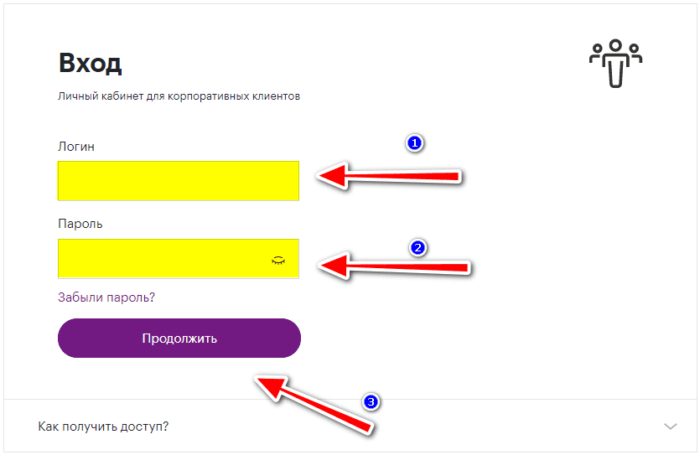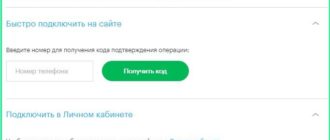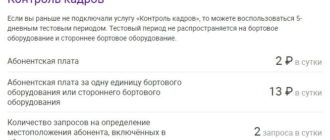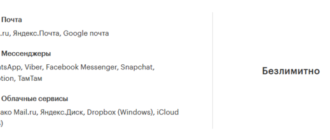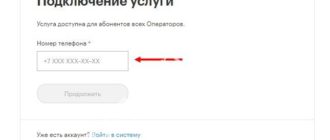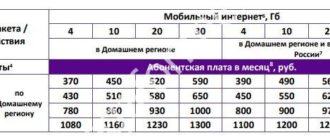Корпоративный личный кабинет МегаФон
Личный кабинет корпоративного пользователя выполняет те же функции, что и схожая опция у физического лица.
Регистрация абонента
Несмотря на это есть одна отличительная способность, которая выделяет данный вид управления тарифными планами. Дело в том, что в отличие от аккаунта физического лица, корпоративные лица должны зарегистрировать себя как абонента, чтобы получить доступ ко всем функциям.
Как получить пароль
Для начала необходимо доказать компании, что физический представитель компании имеет доступ к управлению мобильными услугами. Сделать это можно несколькими путями:
- при личном обращении;
- дистанционно;
Легче всего для представителя компании будет самостоятельно сходить в любой ближайший салон сотовой связи телекоммуникационной компании МегаФон. При себе необходимо иметь следующие документы:
- паспорт;
- договор о заключении оказания услуг сотовой связи компании;
- доверенность от лица директора компании.
Представитель мобильного оператора МегаФон сразу же сообщит о необходимых для входа логине и пароле.
Дистанционный способ получения этих данных более долог в исполнении. Для начала необходимо заполнить специальную заявку, скачать её можно по ссылке.
Это заявление нужно отправить на электронную почту телекоммуникационной компании МегаФон — [email protected].
Вход в личный кабинет для корпоративных клиентов
Чтобы зайти в аккаунт, нужно перейти на сайт в специальный раздел, который называется «Корпоративным клиентам».
Следующий шаг — нажать на вкладку «Личный кабинет». Затем в открывшемся окне следует ввести полученные от телекоммуникационной компании логин и пароль. Вход будет выполнен.
Если представителями корпоративного клиента необходимо будет изменить пароль для входа, то сначала необходимо войти в меню «Настройки». Далее перейти к вкладке «Изменить пароль», затем ввести текущий пароль и новые данные для входа в систему. Не стоит забывать нажимать кнопку «Сохранить изменения».
Чтобы не вводить при каждом входе номер телефона или электронную почту, на которую оформлен аккаунт, можно сохранить их с помощью меню «Настройки». Для этого необходимо войти в указанный раздел и перейти в подпункт «Профиль». Там в разделе «Личная информация следует указать актуальный номер мобильного телефона и электронную почту.
Помимо доступа к рабочему пространству пользователя оператора сотовой связи МегаФон на указанные в разделе «Профиль» данные будут приходить информационные сообщения всех совершённых операций.
Как подключиться к системе «Корпоративный личный кабинет МегаФон»
У системы корпоративного кабинета может быть сразу несколько пользователей. Причём эти абоненты будут иметь доступ разного уровня, который определяет все функции, которые они могут совершать в заданном меню управления.
Главным пользователем аккаунта, среди остальных членов, является тот человек, на чьё имя, мобильный телефон и электронную почту был зарегистрирован аккаунт дистанционным способом или личным посещением в салоне сотовой связи МегаФон. Он считается «координатором». Это абонент обладает функцией добавления новых пользователей.
На ступеньку ниже главного аккаунта — помощник координатора. Данный пользователь имеет право просматривать один лицевой счёт и все, привязанные к нему номера. Также этот абонент может быть ответственный за одно объединение каких-либо мобильных номеров.
Следующие уровни аккаунтов:
- «Просмотр номера» — имеет возможность управлять только свой абонентский номер;
- «Управление номером» — получает возможность регулировать услуги, учтённым на корпоративном аккаунте.
- «Управление номером и тарифом» — управление персонального лицевого счёта.
Однако каждому абоненту будет предоставлен доступ для работы исключительно со своим номером.
Функции личного кабинета для корпоративных клиентов МегаФона
Как уже стало понятно из вышесказанного пункта, функции будут зависеть от уровня его доступа к общему аккаунту. Поэтому все возможности управления из меню можно поделить следующим образом:
| Функции доступны всем абонентам | Функции доступны только лицам со специальным доступом к аккаунту |
| Узнать всё информацию по лицевому счёту | Доступ к услугам и опциям |
| Просмотр проведённых платежей | Дополнительные отчёты о платежах и персональных данных |
| Внесение персональных данных | Замена SIM-карты конкретного пользователя |
| Просмотр собственных отчётных документов | Установление лимитов на определённый вид связи |
Стоит также более подробно рассмотреть некоторые функции доступные в личном кабинете пользователя.
Как работать в личном кабинете
Рабочие пространство корпоративного клиента сильно схож с тем же органом управления услугами связи, что и у физического лица, которое является абонентом оператора сотовой связи МегаФон.
Однако сами функции, которые совершает пользователь, значительно отличаются, поэтому стоит разобрать каждую из них отдельно.
Как проверить данные по платежам
Чтобы узнать актуальные данные по платежам, абоненту необходимо воспользоваться специализированным разделом, который называется «Посмотреть платежи». Для удобства присутствует фильтр, с помощью которого можно посмотреть только конкретные лицевые счета.
Также можно изменить порядок показанных платежей, выбрав конкретный заголовок во вкладке. Например, нажав на «Сумма платежа», информация отсортируется в порядке возрастания суммы.
Как получить отчетные документы
Данное рабочие пространство пользователя также помогает получить отчётные документы. Для начала нужно войти в основное меню аккаунта. Затем перейти на вкладку «Получить личные документы». В открывшемся окне появится перечень выставленных счетов.
Пользователю необходимо выбрать интересующие его файлы и нажать на кнопку «Получить отчётные документы».
Как добавить нового сотрудника
Добавить нового сотрудника для управления данными можно из уже существующих корпоративных абонентов. Для этого пользователя повышают в его уровне доступа.
Сначала нужно:
- Зайти в раздел «Мобильная связь»
- Затем перейти в подпункт «Изменить уровень доступа».
- Следующий шаг — выбрать необходимый уровень.
- Нажать кнопку «Далее».
Для того чтобы подтвердить данное действие, следует набрать специальный номер *990*00#.
Как получить акт сверки
Чтобы получить копии отчётных документов, необходимо выбрать интересующие сверки и нажать на клавишу «Получить отчётные документы». Далее необходимо выбрать формат файла и продолжить операцию, щёлкнув по клавише далее. Следующий шаг — подтверждение деталей заказа.
Нажав «Готово» пользователю будут доступны сформированные документы.